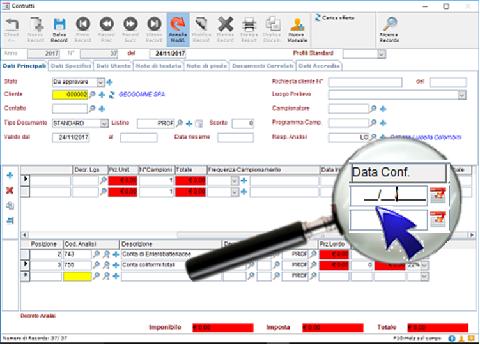
L'utilizzo del Modulo Offerte permette di gestire il calendario dei campionamenti, ovvero un'agenda dei campionamenti che sono in programmazione. L'inserimento di un appuntamento per un campionamento in agenda può avvenire da tre procedure presenti nel modulo:
- Contratto con cliente (per l'inserimento di un contratto si veda Modulo Offerte e Contratti - Contratti ), facendo doppio clic sul campo Data Confermata o cliccando sul Bottone "Conferma Campionamento";
- Ordine da cliente (per l'inserimento di un ordine da cliente si veda Modulo Offerte e Contratti - Ordini da Cliente ), facendo doppio clic sul campo Data Confermata o cliccando sul Bottone "Conferma Campionamento"
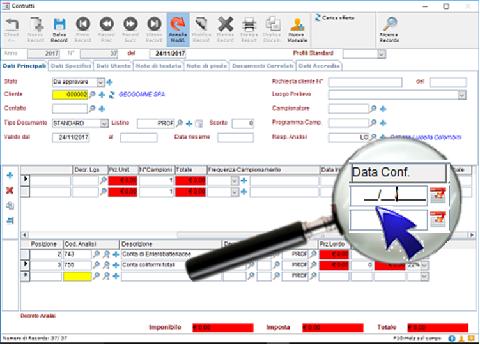
- Scadenziario dei campionamenti previsti (si veda anche
Programmazione
campionamenti);,
facendo doppio clic sul campo Data Confermata
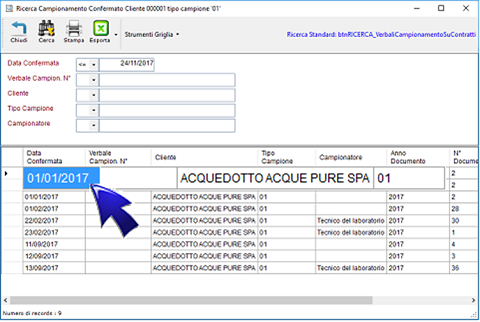
Qualunque sia la funzione o il documento da cui si parte verrà aperta la maschera di Gestione del Calendario campionamenti nella modalità che prevede l'inserimento di un appuntamento in una data/ora specifica per l'effettuazione del campionamento.
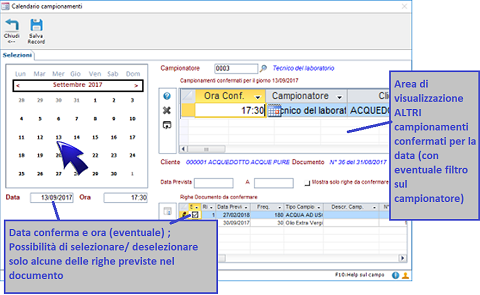
Dal Calendario Campionamenti sarà possibile:
Una volta selezionata la data ed eventualmente inserita l'ora cliccare su Salva.
Aprendo la maschera del Calendario Campionamenti dal bottone Calendario Campionamenti presente sulla maschera "Programmazione Campionamenti" sarà possibile effettuare varie operazioni sul Calendario dei campionamenti:
-
visualizzare il calendario campionamenti per data
(A)
-
spostare la data confermata o l’ora di campionamento
(B)
-
eliminare la data di conferma per un campionamento
(C)
-
mantenere la data di conferma ma togliere una riga campione(D)
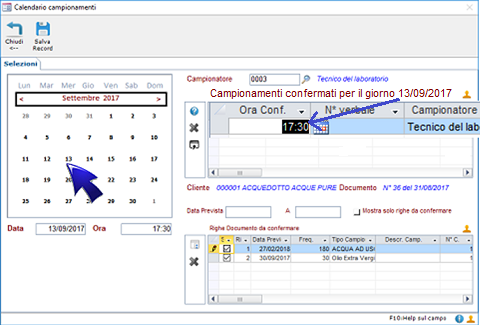
Procedura:

Procedura:
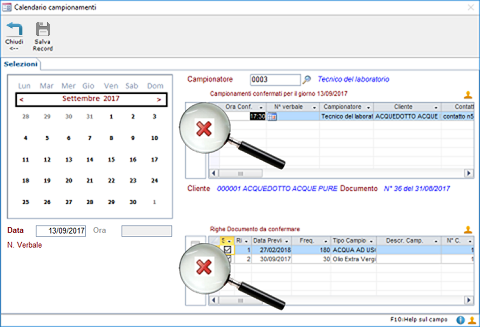
Procedura:
La gestione del verbale di campionamento prevede due modalità alternative a scelta dell'utente:
La scelta viene effettuata dal menù Programmazione Campionamenti >> Impostazione Campionamenti. Dallo stesso menù si impostano le note fisse di testata e di piede che verranno riportate sul documento stampato (sia testo normale che RTF - con formattazione)
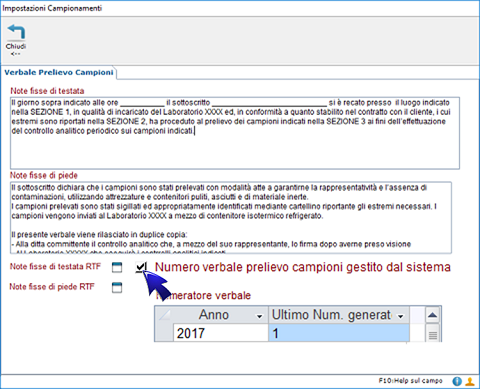
Questa scelta consente all'utente la stampa dei verbali di campionamento con l'apposito spazio per inserire manualmente il numero. All'inserimento dell'accettazione campioni, caricando il verbale di campionamento, sarà possibile indicare sull'accettazione il numero che è stato assegnato al verbale dall'operatore.
Procedura per la stampa del verbale prelievo campioni (dalla maschera di Programmazione Campionamenti):
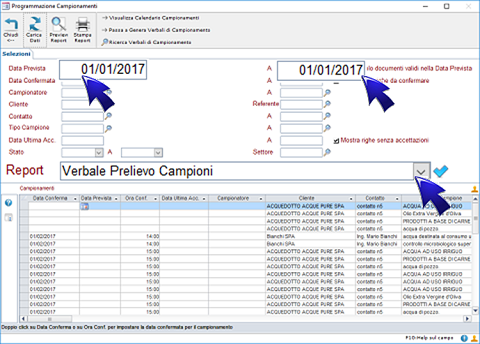
Il verbale prelievo campioni sarà stampato con l'apposito spazio per inserire manualmente il numero come da immagine sotto:
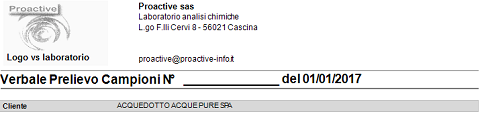
Con questa impostazione il sistema effettuerà dei controlli di univocità del numero verbale nell'anno di emissione e di coerenza fra il numero verbale e la sua data.
Procedura per la generazione e stampa del verbale prelievo campioni (dalla maschera di Programmazione Campionamenti):
 Genera e stampa verbali di prelievo campioni
Genera e stampa verbali di prelievo campioniAprendo la maschera di Genera e Stampa verbali dal bottone presente sulla maschera "Programmazione Campionamenti" sarà possibile effettuare varie operazioni:
- Generazione dei verbali di prelievo (A);
-
Generazione del singolo verbale di prelievo (B);
-
Eliminazione verbali di prelievo generati in attesa di accettazione
campioni (C).
- Stampa/Ristampa verbali prelievo generati in attesa di accettazione campioni (D)
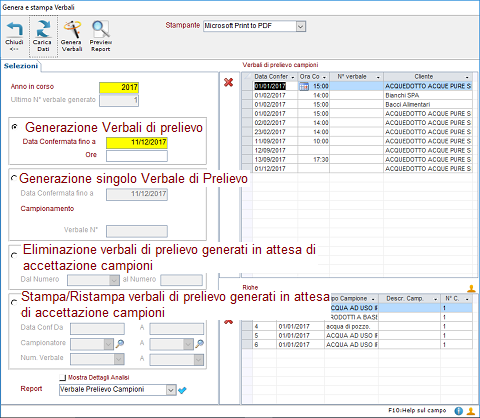
Saranno generati i verbali di prelievo per i campionamenti fino alla data confermata indicata;
Procedura:
Utilizzare questa opzione per assegnare al verbale di prelievo un numero diverso da quello che verrebbe utilizzato in base al valore del numeratore verbali di prelievo (numero successivo a quello indicato in alto "Ultimo N° verbale Generato").
Procedura:
La funzione consente un'eliminazione massiva partendo dall'ultimo verbale generato a ritroso.
Procedura:
Procedura:
Il verbale di campionamento può essere generato e stampato oltre che dalla maschera di Programmazione Campionamenti (generazione e stampa massiva), direttamente dal documento contratto o ordine dal cliente.
Procedura:
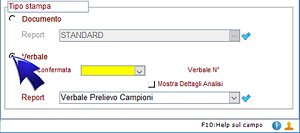
Selezionando l'opzione di Tipo Stampa "Verbale" verrà stampato il Verbale di campionamento relativo allo specifico documento (contratto o ordine da cliente); nel caso in cui lo stesso contenga più di una data/ora confermata (per campioni diversi) occorrerà selezionarne una specifica.
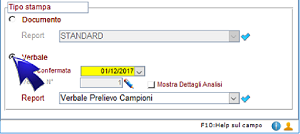
Anche in questo caso selezionare l'opzione di Tipo Stampa "Verbale". Verrà assegnato il numero progressivo visualizzato (numero successivo a quello dell'ultimo N° verbale Generato"). Cliccare sul tasto "Modifica" alla destra del campo Verbale N° per assegnare un numero diverso.
Dalla maschera di accettazione cliccare su Nuovo e quindi su Carica Campionamenti confermati; si aprirà la maschera di "Ricerca Verbale Campionamento"
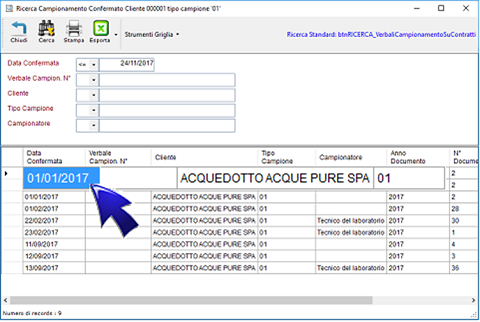
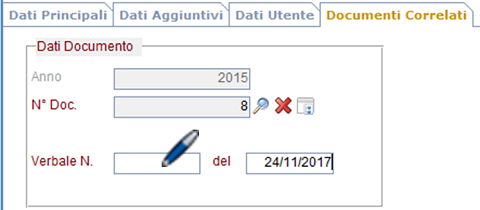
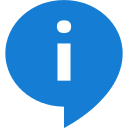 Per informazioni sui nostri prodotti software:
www.informaticaperlasanita.com
Per informazioni sui nostri prodotti software:
www.informaticaperlasanita.com
Proactive sas - L.go F.lli Cervi 8 - 56021 Cascina (PI) - tel. 050703284 fax 050 7912117 - e-mail: proactive@proactive-info.it